putty چیست؟ آموزش اتصال به سرور با PUTTY
Putty نرمافزاری است که به کاربران این امکان را میدهد تا به سرورهای راه دور متصل شوند و از طریق پروتکلهای مختلفی مانند SSH، Telnet و Rlogin با آنها ارتباط برقرار کنند. این نرمافزار به ویژه در محیطهای لینوکس و یونیکس کاربرد گستردهای دارد و به دلیل سادگی و کارایی بالای خود، یکی از ابزارهای محبوب برای مدیران سیستم و توسعهدهندگان محسوب میشود. با استفاده از Putty، کاربران میتوانند به راحتی دستورات را در سرورهای راه دور وارد کرده و به مدیریت سیستمهای خود بپردازند. این نرمافزار بهگونهای طراحی شده است که به راحتی میتوان آن را بر روی سیستمهای ویندوز نصب و استفاده کرد.
Putty به عنوان یک کلاینت ترمینال، قابلیتهای متعددی دارد که شامل پشتیبانی از اتصال به چندین پروتکل و تنظیمات پیشرفته ترمینال میشود. همچنین این نرمافزار امکاناتی برای ذخیرهسازی اطلاعات مربوط به اتصالات، تنظیمات پروکسی و حتی مدیریت کلیدهای عمومی و خصوصی SSH نیز ارائه میدهد. با توجه به نیاز روزافزون به امنیت در ارتباطات شبکهای، استفاده از Putty برای برقراری اتصالات امن و رمزگذاری شده بسیار موثر و کارآمد است. لذا آشنایی با این نرمافزار و نحوه استفاده از آن، برای هر کاربری که با سرورهای راه دور سروکار دارد، ضروری به نظر میرسد.
آموزش اتصال به سرور با PUTTY
اتصال به سرور با Putty به سادگی امکانپذیر است. در ابتدا، کاربر باید نرمافزار Putty را دانلود و نصب کند. برای این کار، به وبسایت رسمی Putty مراجعه کرده و نسخه مناسب با سیستمعامل خود را دانلود کند. پس از نصب، کاربر باید مراحل زیر را دنبال کند:
- باز کردن نرمافزار Putty: پس از نصب، نرمافزار را باز کنید. در صفحه اصلی، یک فیلد برای وارد کردن آدرس IP سرور و پورت اتصال وجود دارد.
- وارد کردن اطلاعات سرور: در فیلد “Host Name (or IP address)”، آدرس IP یا نام دامنه سرور مورد نظر را وارد کنید. معمولاً پورت پیشفرض برای SSH برابر با 22 است، اما اگر سرور شما از پورت دیگری استفاده میکند، آن را نیز در فیلد “Port” وارد نمایید.
- انتخاب پروتکل اتصال: در قسمت “Connection type”، پروتکل مورد نظر خود را انتخاب کنید. برای اتصال به سرور، معمولاً از پروتکل SSH استفاده میشود.
- تنظیمات پیشرفته (اختیاری): اگر نیاز به تنظیمات پیشرفتهتر دارید، میتوانید از گزینههای موجود در منوی “Category” در سمت چپ صفحه استفاده کنید. این تنظیمات شامل تغییر رنگ ترمینال، فونت و ذخیرهسازی اطلاعات اتصال است.
- اتصال به سرور: پس از وارد کردن اطلاعات، بر روی دکمه “Open” کلیک کنید. در این مرحله، یک پنجره ترمینال جدید باز میشود که از شما درخواست میکند نام کاربری و رمز عبور خود را وارد کنید. پس از وارد کردن این اطلاعات، به سرور متصل خواهید شد و میتوانید از دستورات ترمینال برای مدیریت سرور استفاده کنید.
راهنمای استفاده از PUTTY
استفاده از Putty نیاز به دانش پایهای از دستورات لینوکس و مدیریت سرور دارد. پس از اتصال به سرور، کاربر میتواند با استفاده از دستورات مختلف، به انجام کارهای مدیریتی بپردازد. در اینجا به برخی از دستورات اساسی که ممکن است در حین کار با Putty به کار شما بیاید، اشاره میشود:
- ls: این دستور برای نمایش لیست فایلها و دایرکتوریها در دایرکتوری فعلی استفاده میشود. با استفاده از این دستور، میتوانید محتوای دایرکتوریها را مشاهده کنید.
- cd: با استفاده از این دستور میتوانید به دایرکتوریهای مختلف جابجا شوید. به عنوان مثال، برای ورود به دایرکتوری “Documents”، میتوانید دستور
cd Documentsرا وارد کنید. - mkdir: این دستور برای ایجاد دایرکتوری جدید استفاده میشود. به عنوان مثال، برای ایجاد یک دایرکتوری به نام “new_folder”، دستور
mkdir new_folderرا وارد کنید. - rm: این دستور برای حذف فایلها و دایرکتوریها به کار میرود. برای حذف یک فایل، کافی است نام آن را به همراه این دستور وارد کنید.
- nano یا vim: این دو نرمافزار ویرایشگر متن هستند که به شما اجازه میدهند فایلهای متنی را ویرایش کنید. به عنوان مثال، برای ویرایش یک فایل متنی به نام “file.txt”، میتوانید از دستور
nano file.txtاستفاده کنید.
مشکلات رایج در PUTTY
همچنین، در حین استفاده از PUTTY ممکن است با مشکلاتی مواجه شوید. برخی از مشکلات رایج و راهکارهای آنها به شرح زیر است:
- عدم اتصال به سرور: اگر نتوانید به سرور متصل شوید، ابتدا باید بررسی کنید که آیا آدرس IP و پورت صحیح را وارد کردهاید یا خیر. همچنین باید اطمینان حاصل کنید که سرور در حال اجرا است و firewall یا تنظیمات امنیتی سرور مانع از اتصال شما نمیشود.
- مشکلات در ورود به سیستم: اگر در وارد کردن نام کاربری یا رمز عبور به مشکل برخوردید، مطمئن شوید که اطلاعات را به درستی وارد کردهاید. دقت کنید که رمز عبور هنگام وارد کردن نمایش داده نمیشود.
- مشکلات مربوط به کلیدهای SSH: در صورت استفاده از کلیدهای SSH برای اتصال، باید مطمئن شوید که کلید خصوصی شما به درستی در Putty تنظیم شده است. برای این کار، میتوانید از گزینه “SSH” در منوی “Category” برای بارگذاری کلید خصوصی استفاده کنید.
- بروز مشکلات در نمایش متن: گاهی اوقات ممکن است با مشکلاتی در نمایش متن مواجه شوید. این مشکل معمولاً به تنظیمات ترمینال مربوط میشود. میتوانید از گزینههای موجود در منوی “Window” برای تغییر تنظیمات رنگ، فونت و غیره استفاده کنید.
با رعایت نکات فوق و آشنایی با ابزارهای موجود در Putty، میتوانید به راحتی به مدیریت سرورهای خود بپردازید و از امکانات این نرمافزار بهرهمند شوید.